無料テーマなら「Cocoon」一択
なぜCOCOONをすすめるのか
ワードプレスのテーマを調べているとおすすめテーマに「絶対入っている」であろう無料テーマがCocoonです。
検索トップページに出てくるブログを見に行くと沢山の方が使用しているのがわかります。

沢山の人が使っていると何がいいの?

沢山人が使っていると、それだけ解説されているサイトも多いって事です!!
使用しているテーマで困った時にピンポイントで解決策を探すのはとても大変です。
Cocoonであれば使用している人が多いので、それだけ解説している人も多く、解決策を探す事が容易になります。
初心者のうちは小さい事で作業が止まってしまいます。少しでも時間のロスを少なくする為にもCocoonを使用してみましょう。
他のテーマとの違い
- 目次機能
- 装飾機能
- 広告機能
わたしもブログを立ち上げて1ヶ月の初心者です。
最初はとりあえずテーマの人気トップに出てきた物を使っていましたがブロガーの皆さんが「おすすめ」するCocoonを一度試しに使ってみると[すごーーーーく使いやすい!!」と気付いてしまいました。
小さい機能の違いばかりですが、それが積み重なる事で「使いやす!!!」以外の言葉が出てこないです。
見出しの装飾をする為にもCSSって何?目次の内部リンクしたいけど・・・
調べる事に時間をさかれて投稿どころではありませんでした。
今までの時間を返して欲しいくらいです・・・
1.目次機能
ブログのトップに目次が入っているのを良く見かけると思います。
他のテーマだと目次用のプラグインをインストールして記事内にショートコードを記入する必要があります。また、目次をクリックして記事内の見出しに飛ぶ機能がありません。
Cocoonでは初期設定で目次があり、内部の見出しとリンクされています。読者さんの見たい項目をクリックする事で記事までジャンプする事ができます。
少し慣れてきてから細かい設定をすると良いと思います。
2.装飾機能
Cocoonにはスキンと呼ばれる外観を着せ替える機能がついています。
今のわたしのブログもその機能を使っています。(モダンブラック)
テーマや記事内の装飾は勝手にしてくれます。このブログもスキンを選択したデフォルト状態なので設定の仕方がわからなくてもここまで綺麗にしてくれます。
見出しだと、「題名部分」にはアンダーラインや背景色を入れて目立つようになっています。「題名」を強調して説明文を分ける事で読者さんが読みやすくなります。
その他の便利機能として蛍光ペン風のアンダーラインや吹き出しも標準で実装しています。

上司「吹き出し機能すげーだろ!!」
部下「あぁぁ・・ハイ」
3.広告機能
私もまだ使いこなしていないので大した説明が出来ませんが、一つ言えるのはGoogleアドセンス広告を「自動広告」にしていると記事内のすごく中途半端な場所に広告が表示されます。
Cocoonの広告設定だと表示させたい個所にチェックをいれるだけで任意の広告場所を設定できます。
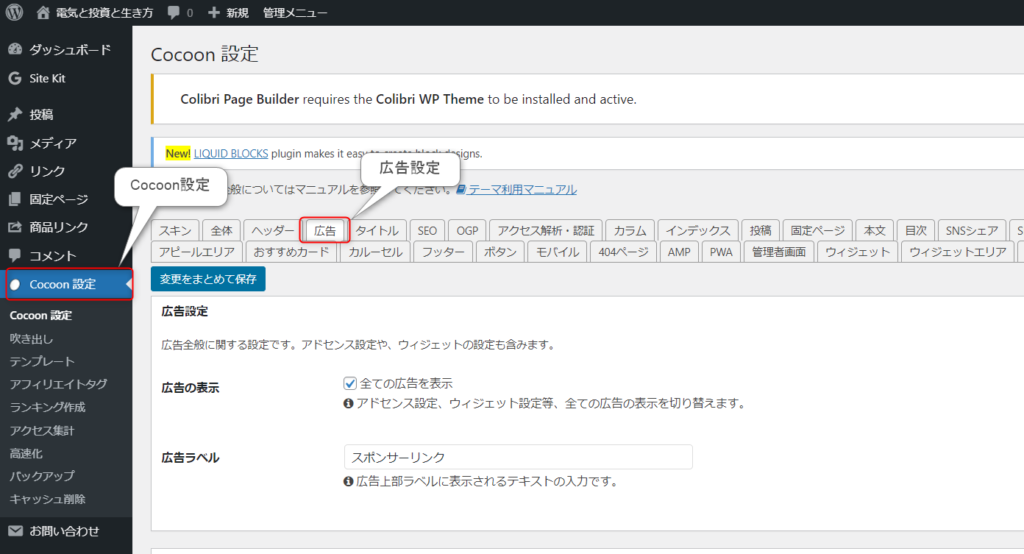
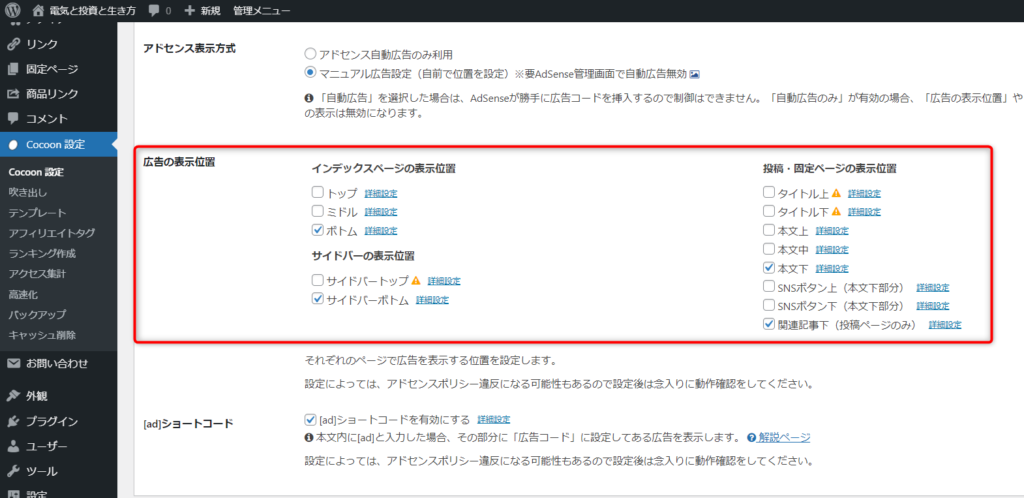
私は結局前のテーマだと広告の表示個所の設定方法はわかりませんでした・・・
COCOONの使い方
cocoonのホームページに行きます。
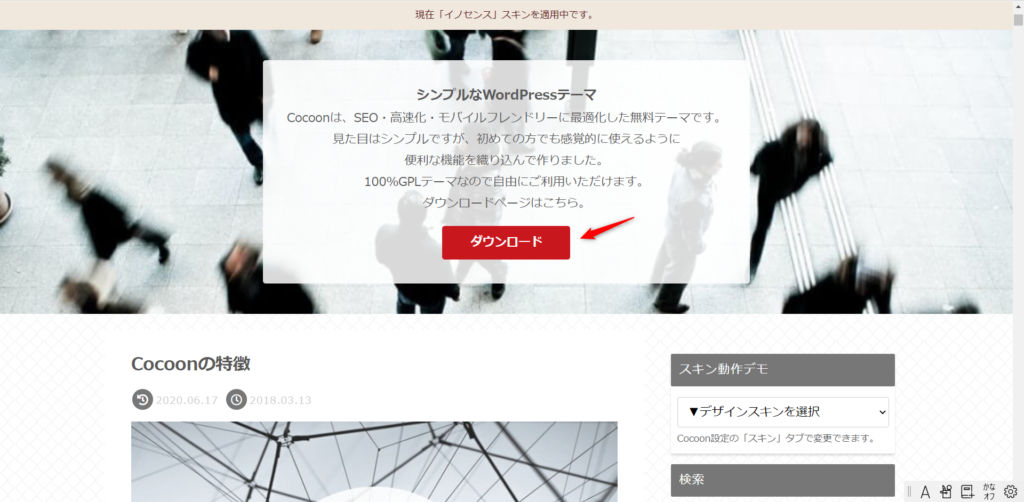
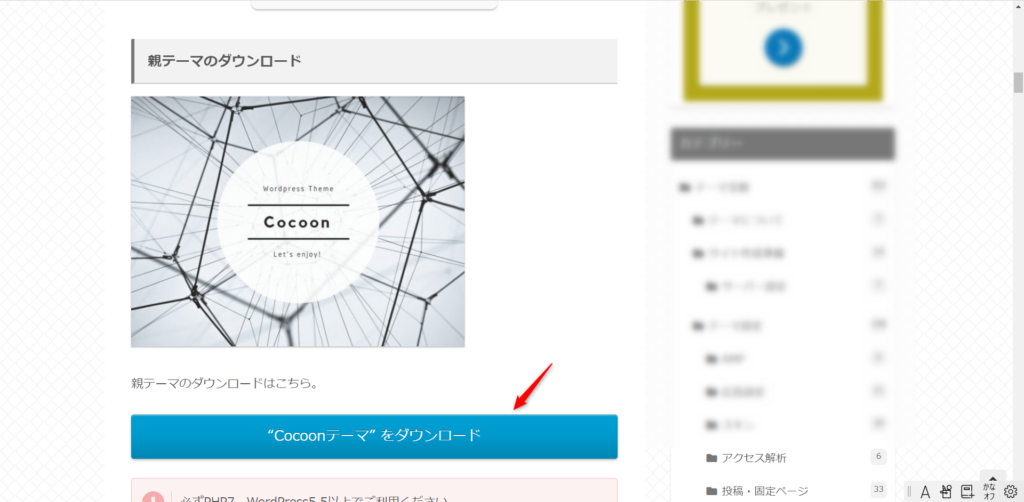
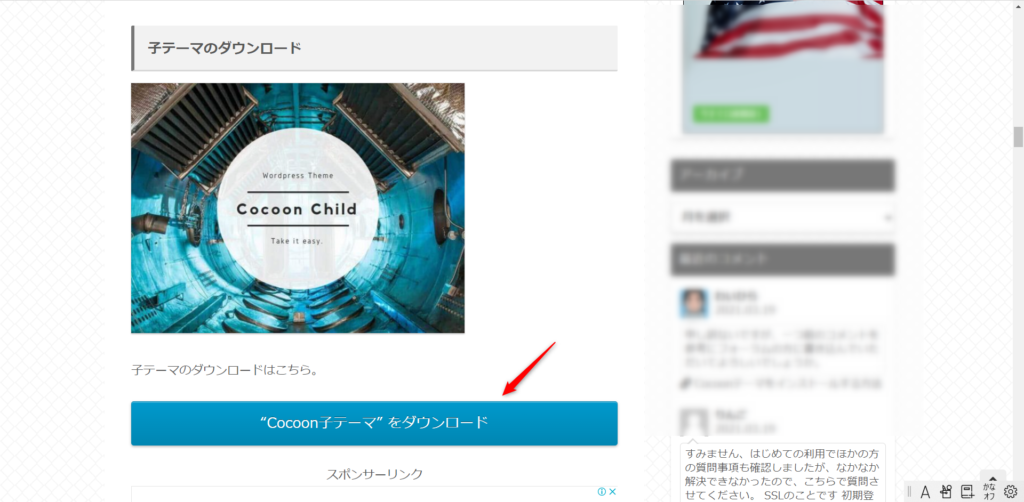
COCOONの親テーマと子テーマの二つをダウンロードしましょう。
注意点は圧縮ファイルのままにしておきます。
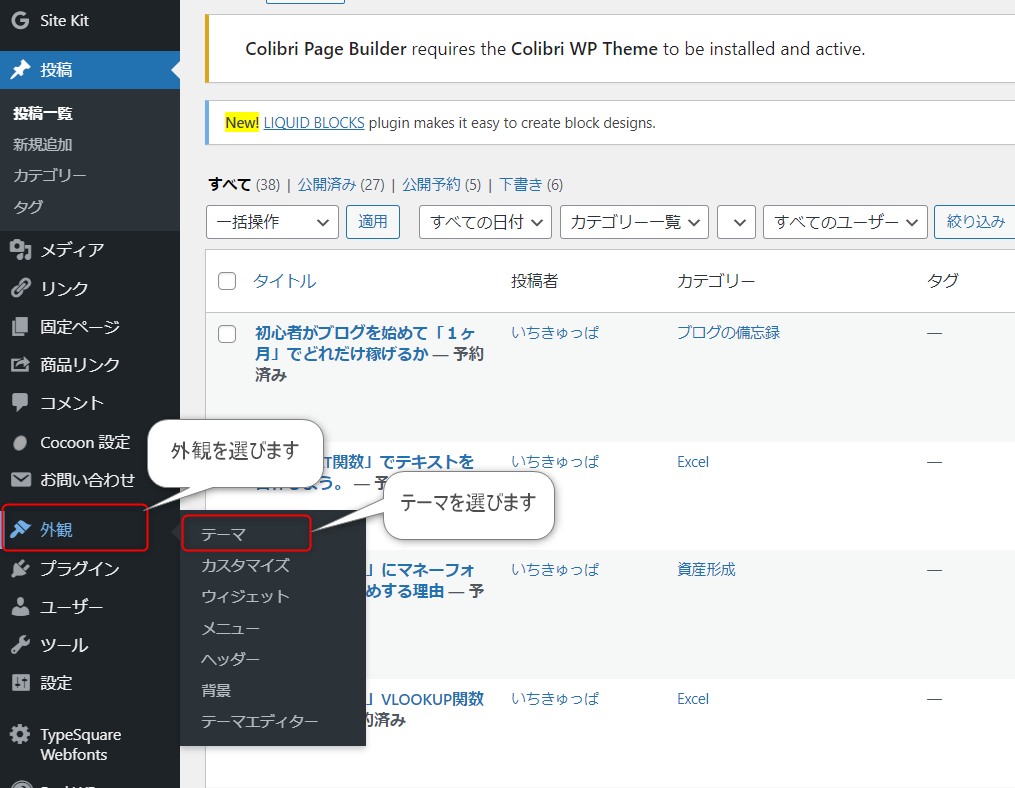
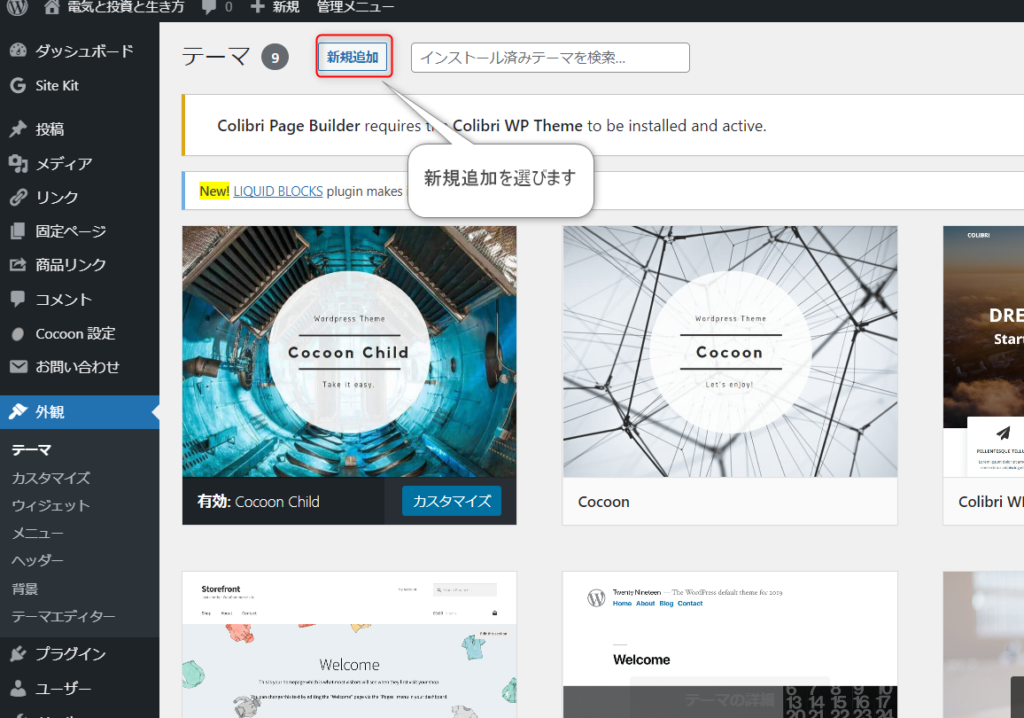
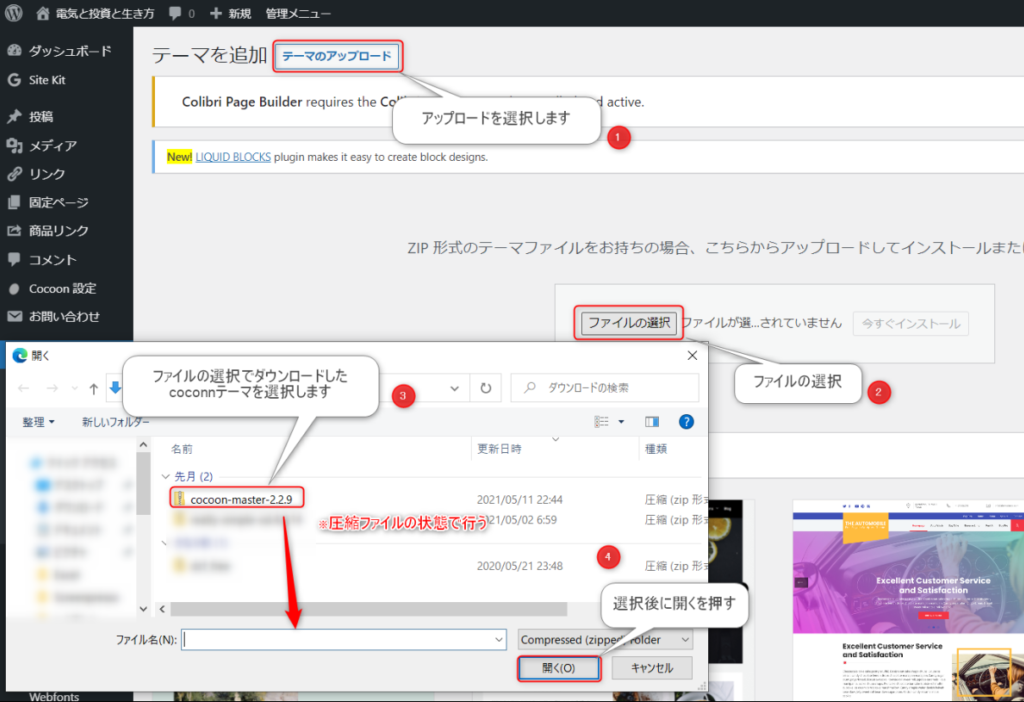
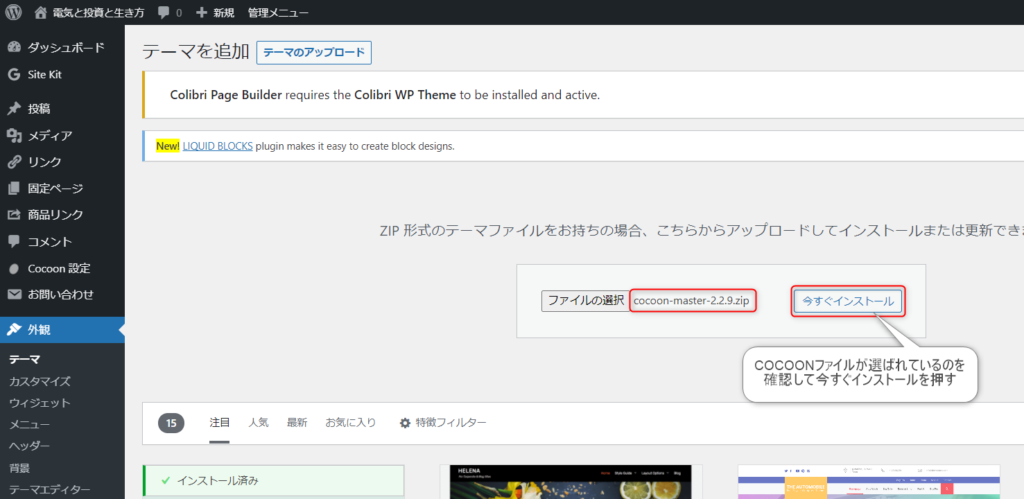
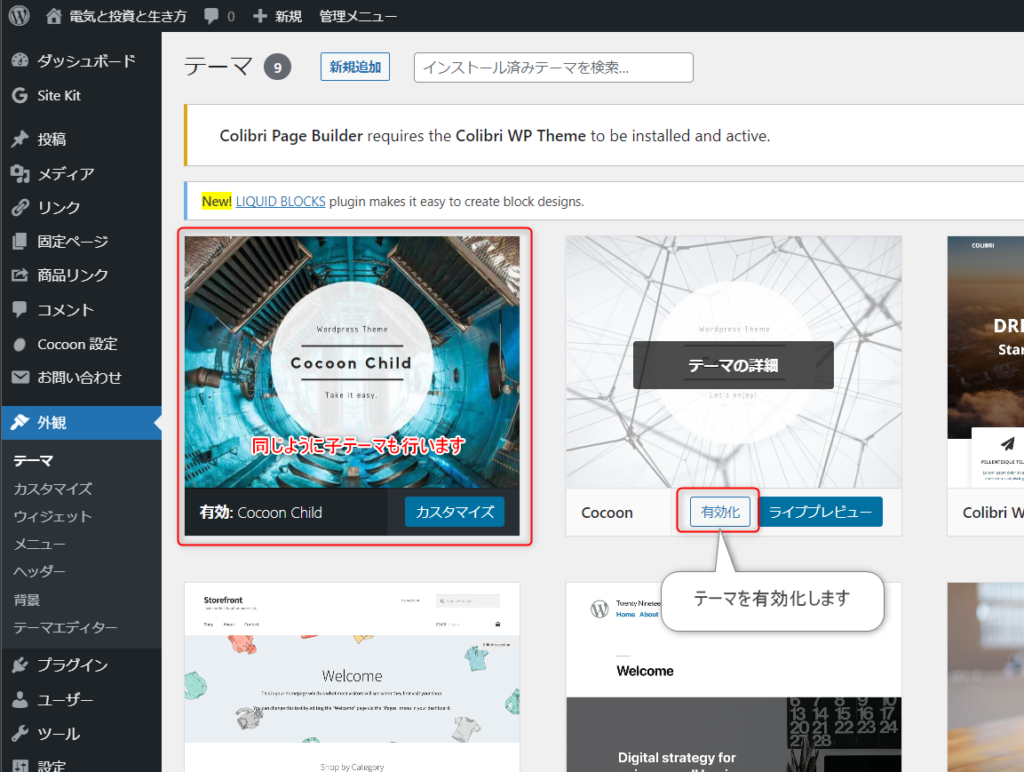
さいごに
私がブログ初心者のためにCocoonの良さが上手に伝えられていないかと思います。
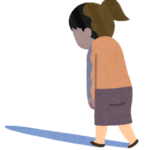
ごめんなさい・・・
本当はもっともっと便利な機能があるはずです。もうちょっと使い方がわかれば皆さんに伝えられるように追加で記事を書いていきたいと思います。
少しでもブログ初心者の方が「回り道をしなくても良いようになれば」いいなと思います。
ご意見・ご感想はコメントよりお願いします。
バイバイまたねー✋



コメント